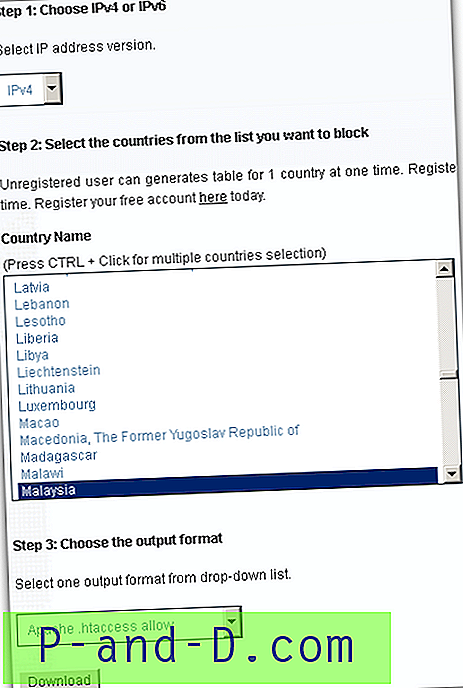Hvis du er logget på som standard bruker i Windows, kan det hende at du ikke kan angi brukermiljøvariabler via brukergrensesnittet. Dette skyldes en feil i Windows 10 der å klikke på "Endre miljøvariablene" -koblingen i kontrollpanelet for brukerkontoer ikke fungerer.
Oppdatering: 3. august 2016 - Koblingen "Endre mine miljøvariabler" er fikset i Windows 10 Jubileumsoppdatering (også kjent som Redstone 1). Hvis du fortsatt bruker en tidligere build, må du stille inn miljøvariabelen ved å bruke Kommandoprompt, som nevnt nedenfor.Følgende kommandolinje utføres når du klikker på lenken, men den har ingen effekt i Windows 10 v1511 og tidligere, enten du kjører den som standard bruker eller administrator.
rundll32 sysdm.cpl, EditEnvelopeVariables
Alternativt kan du bruke Setx-kommandoen til å angi variabler for brukermiljø.
Innstille variabel for brukermiljø
Åpne et ledetekstvindu og skriv SETX /? å kjenne kommandobruken. For å angi JAVA_HOME-variabelen, vil du for eksempel bruke:
SETX JAVA_HOME "C: \ Program Files \ Java \ jdk1.6.0_02"
(Avhengig av hvilken versjon av JDK som er installert, bit av operativsystemet ditt, endre JDK-mappebanen tilsvarende).
Dette setter miljøvariabelen for brukerkontoen din permanent, og trer i kraft for fremtidige Command Prompt-vinduer.

Slett en brukermiljøvariabel
For å fjerne brukervariabelen bruker du denne syntaks / eksempel:
SETX JAVA_HOME ""
Dette sletter imidlertid ikke verdien fra følgende registernøkkel:
HKEY_CURRENT_USER \ Environment
Så du trenger en annen kommando for å fjerne den, selv om dette er valgfritt.
REG SLETT HKCU \ Miljø / V JAVA_HOME / F
Dette fjerner JAVA_HOME-brukervariabelen.
Merk: Setx kan også brukes til å stille inn systemmiljøvariabler ved å bruke "/ M" -bryteren, men du må kjøre den fra forhøyet eller administrator kommandotolking.